Autor: Ing. Alejandro Suárez Villar / alejandro.suarez@ltu.jovenclub.cu
Gboard, a gesture keyboard
Si eres propietario de un dispositivo con sistema operativo androide, lo más probable es que el teclado que hayas estado usando hasta este minuto sea Gboard. Pero a pesar de existir algunas alternativas interesantes en el mercado, la aplicación de Google es la más usada hoy en día y la preferida de muchos, con millones de descargas que la validan por delante de sus competidores similares.
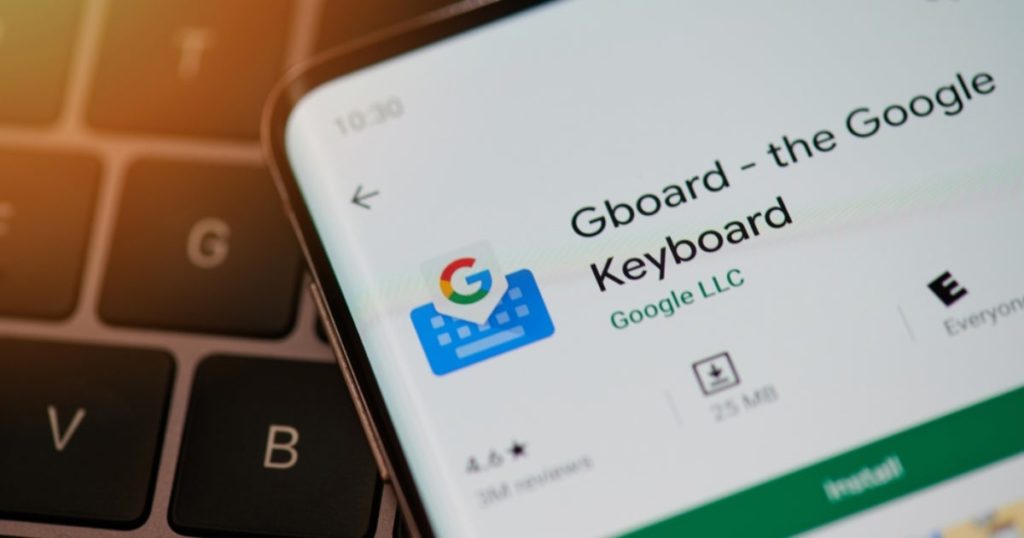
Características de Gboard
Gboard, es práctico e intuitivo; posee varias funcionalidades que proveen accesibilidad y flexibilidad. Es ligero, goza de buen rendimiento y tiene una capacidad de respuesta sumamente rápida. Gboard, es el encanto de todos sus usuarios por: su velocidad, confiabilidad, escritura gestual, dictado por voz, escritura a mano y mucho más.
Gboard, lo puedes encontrar desde: https://apkgold.es/download?file_id=2632922/gboard-the-google-keyboard y es incompatible con Android 5.1.1, es requisito que el móvil cuente con Android 6.0
¿Cómo activar Gboard en tu móvil?
- En tu teléfono o tablet android, abre una aplicación con la que puedas escribir, como Gmail o Keep.
- Toca una zona en la que puedas introducir texto.
- En la parte superior izquierda del teclado, toca Abrir menú de funciones.
- Toca Más Ajustes.
- Elige los idiomas y el diseño que desees usar.
- Toca Teclado virtual y gestiona el teclado.
- Activa Gboard.
Funciones que te brinda Gboard
Es muy frecuente que muchas personas no logren posicionar el cursor en medio de un texto correctamente o entre caracteres específicos no resulta nada sencillo. Si eres de los que sufre dando clic casi al azar por toda la pantalla sin acertar el lugar exacto, deberías saber que existe una alternativa más cómoda y óptima.
Para lograr la precisión exacta del cursor desliza tu dedo sobre la barra espaciadora, ya sea hacia la izquierda o derecha, dependiendo de la dirección que precises seguir. De esta forma conseguirás que el cursor se desplace horizontalmente y vaya saltando entre caracteres a la par del movimiento hasta el lugar que quieres que se quede.
Otra facilidad que te brinda es seleccionar y borrar texto de forma rápida que es muy similar al proceso anterior, existe también un gesto que prácticamente funciona de igual forma en caso que deseemos eliminar de manera parcial o totalmente un mensaje en proceso de escritura o editar cualquier texto en general.
Para conseguirlo se necesita hacer uso del botón de borrado y deslizando tu dedo únicamente hacia la izquierda. Inmediatamente notarás que el texto comenzará a seleccionarse mientras avances en el movimiento de la pantalla.
Saber alternar los caracteres de un texto entre mayúsculas y minúsculas puede resultar bien tedioso e incómodo. Es posible que utilices el proceso más lógico: seleccionar la palabra en cuestión, eliminarla y volverla a teclear nuevamente, pero existe una alternativa más eficaz.
Prueba seleccionar una o varias palabras y acto seguido pulsa la tecla de mayúsculas. Con este método te será más cómodo convertir una selección determinada a mayúsculas, minúscula o capitalizado (con letra inicial mayúscula y el resto en minúsculas). En dependencia de la cantidad de veces que presiones el botón podrás alternar entre estas opciones.
Si eres de los que te cuesta escribir, Gboard te propone una solución para ti, ya que mediante la escritura por voz te puedes ahorrar el escribir en pantalla. Gracias a ese pequeño icono de micrófono que flota en la esquina superior derecha del teclado podrás dictar directamente lo que desees a viva voz. Esta funcionalidad requiere de conexión a internet para su uso.
Referencias bibliográficas
- Ramírez, I. (2022). 21 gestos y trucos para dominar tu móvil Android como un Pro. Recuperado el 7 de octubre del 2023, de https://www.xatakandroid.com/listas/21-gestos-trucos-para-dominar-tu-movil-android-como-pro
- Collado, C. (2021). 11 trucos para sacarle más partido al teclado de Google y escribir más rápido. Recuperado el 7 de octubre del 2023, de https://andro4all.com/google/trucos-gboard-teclado-google-2021-03-17
- Carrizalez, J. (2022). Cinco interesantes trucos para el teclado de tu Xiaomi (Gboard). Recuperado el 7 de octubre del 2023, de https://www.xiaomiadictos.com/cinco-interesantes-trucos-para-el-teclado-de-tu-xiaomi-gboard/


